win10教育版怎么取消开机密码
时间:2024-02-14 20:24:42
来源:网络
浏览:132次
有些小伙伴在使用电脑的时候经常被开机密码烦到,其实我们是可以取消这些密码的,操作方法也是很简单,只需要在设置中进行设置即可,一起来看看吧。
win10教育版取消开机密码方法步骤1、首先启动计算机并点击左下角的菜单按键,在弹出的下拉菜单中选择设置选项。
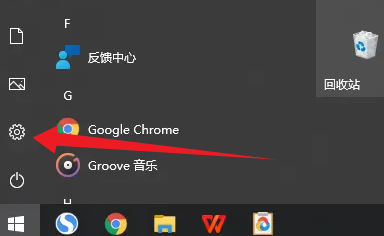
2、随后在设置界面中找到账户,如图所示。
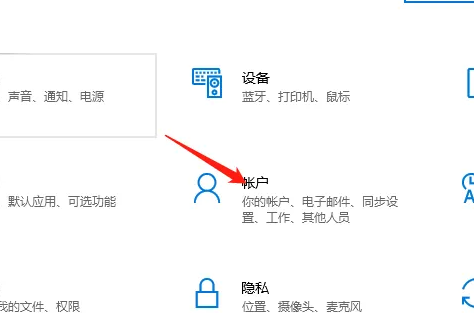
3、接下来进入新界面,在该页各项功能中寻找登录选项。
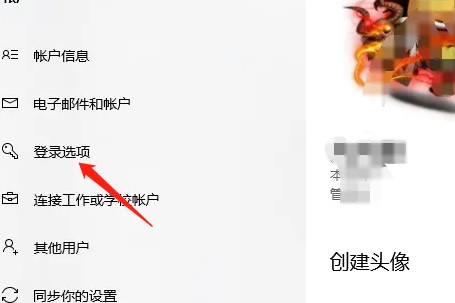
4、随后在右侧将呈现相应设置,找到密码,点击更改,将会展示出更改页面,在此处点击下一步。
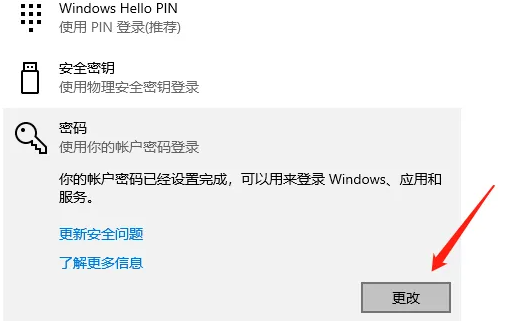
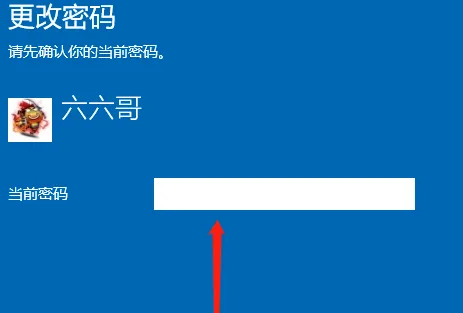
5、此处出现的乃是更改密码的选项,请全部选择空白,无需填写任何信息,然后点击下一步,随后点击完成,至此密码配置便告关闭。
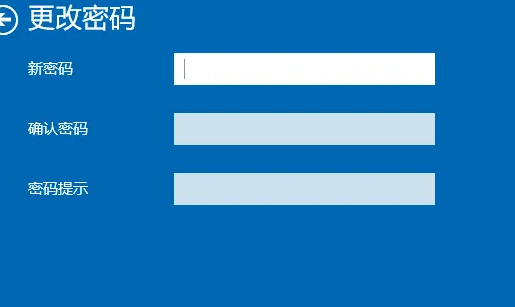
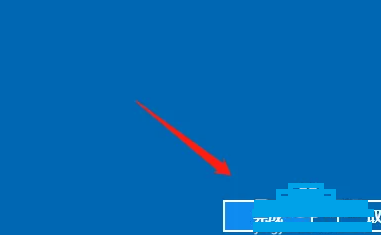
以上就是win10教育版怎么取消开机密码的全部内容,望能这篇win10教育版怎么取消开机密码可以帮助您解决问题,能够解决大家的实际问题是ABC学习网一直努力的方向和目标。
